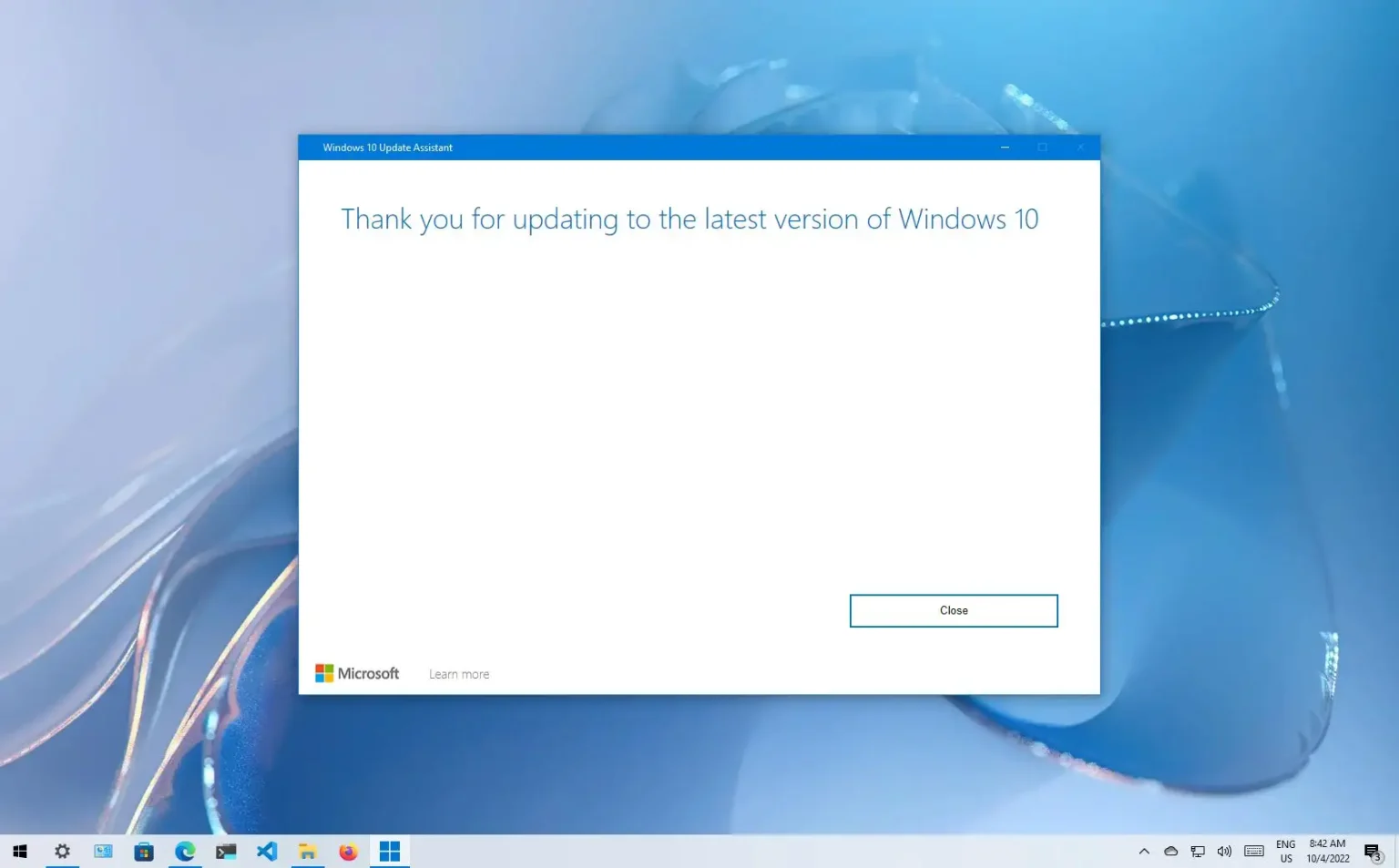Microsoft devrait publier une nouvelle version de l'outil Update Assistant pour mettre à niveau les ordinateurs vers Windows 10 22H2 pour les appareils qui ne voient pas la mise à jour des fonctionnalités via la mise à jour Windows.
L'outil a été conçu pour mettre à jour les appareils vers la nouvelle version de Windows 10 lorsqu'ils ne reçoivent pas automatiquement la mise à jour en raison de problèmes avec Windows Update ou pour une autre raison inconnue, mais à condition que la configuration matérielle et logicielle soit compatible avec la nouvelle version.
L'assistant de mise à jour est similaire à l'outil de création de média, mais vous ne pouvez effectuer des mises à niveau sur place que vers la version la plus récente disponible.
Si vous disposez déjà de la version 21H2, 21H1 ou 20H2, il n'est pas recommandé d'utiliser cette méthode car une réinstallation complète sera effectuée. Au lieu de cela, vous devez effectuer la mise à niveau en utilisant les paramètres de Windows Update, car l'installation sera rapidement une mise à jour cumulative mensuelle.
Important: Ces étapes sont destinées à vous aider à effectuer la mise à niveau une fois que la nouvelle version sera disponible, pas avant. Tu étais prévenu.
Assistant de mise à jour Windows 10 22H2
Il n'est jamais recommandé de mettre à niveau un appareil au cours des premiers jours du déploiement ou lorsque l'appareil ne reçoit pas la notification de mise à niveau manuelle, car cela pourrait indiquer que votre configuration matérielle n'est toujours pas encore compatible. Cependant, si vous ne pouvez pas attendre, vous pouvez suivre les étapes ci-dessous pour passer à la version 22H2 :
Pour installer Windows 10 21H2 avec l'assistant de mise à jour, procédez comme suit :
-
Clique le Mettez à jour maintenant bouton.
-
Double-cliquez sur le Windows10Upgrade9252.exe fichier pour lancer l’installation.
-
Clique le Mettez à jour maintenant bouton.
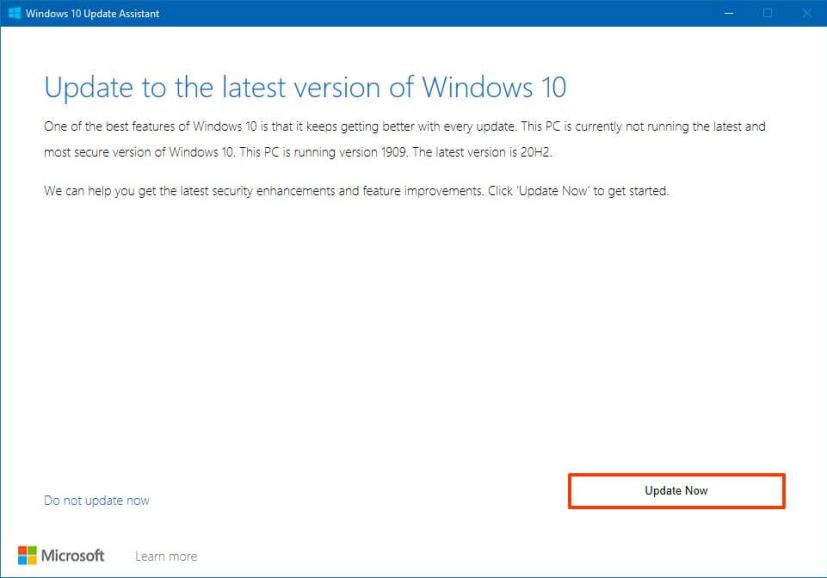
-
Clique le Redémarrer maintenant bouton.
Une fois les étapes terminées, les fichiers Windows 10 22H2 seront téléchargés et le processus de mise à jour commencera à préserver vos fichiers, applications et paramètres. Le processus de mise à jour devrait prendre moins d’une heure.
Vous ne devez envisager d'utiliser l'outil de mise à niveau que pour installer la nouvelle version sur un ordinateur exécutant Windows 10 version 1909 (mise à jour de novembre 2019) ou une version antérieure.
Pourquoi vous pouvez faire confiance à Winfix.net
Je combine les connaissances d'experts avec des conseils centrés sur l'utilisateur, des recherches et des tests rigoureux pour garantir que vous recevez des guides techniques fiables et faciles à suivre. Examinez le processus de publication.